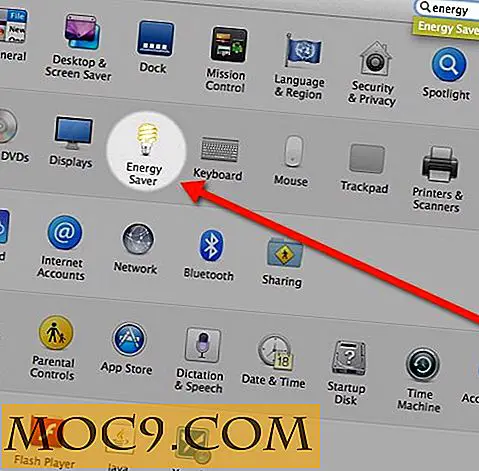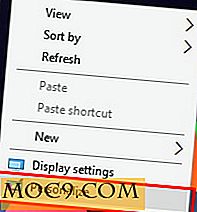Hoe een bestand / map gemakkelijk op Mac te verbergen
In Linux kun je gemakkelijk een bestand verbergen door een "." Aan het begin van de bestandsnaam toe te voegen. In Mac kun je dit niet doen.
De oplossing is eenvoudig. Het enige wat je nodig hebt is om de opdracht " chflags " te gebruiken.
1. Open een terminal in Mac (Hulpprogramma's -> Terminal).
2. Typ de opdracht:
chflags hidden / path / to / file
en druk op Enter. Uw bestand / map zal op magische wijze uit de scène verdwijnen.
3. Gebruik de volgende opdracht om het bestand / de map zichtbaar te maken:
chflags nohidden / path / to / file
Verberg bestand / map vanuit het contextmenu
Met behulp van Automator kunnen we eenvoudig een service maken om uw bestand / map rechtstreeks vanuit het contextmenu te verbergen.
1. Open Automator. Kies "Diensten".
2. Selecteer "bestanden of mappen" en "Finder" voor het veld "Services selected received".

3. Sleep vervolgens "Run shell script" vanuit het gedeelte Actie naar de workflow. Selecteer "als argumenten" voor het veld Pass Input. Plak het volgende script:
voor f in "$ @" doen chflags verborgen "$ f" gedaan
en sla de service op als "Verbergen".
Nu zou u de optie "Verbergen" in het contextmenu moeten kunnen vinden wanneer u selecteert en met de rechtermuisknop op een bestand / map klikt.
Het nadeel van dit script is dat je het alleen kunt gebruiken om het bestand te verbergen. U kunt het niet gebruiken om het bestand zichtbaar te maken. Om dit te doen, moet u de terminal gebruiken.